ネットワーク情報の収集(SG110およびSG1100)
 変更を提案
変更を提案


次の表を使用して、アプライアンスに接続する各ネットワークに必要な情報を記録します。これらの値は、ハードウェアの設置と設定に必要です。

|
表を使用する代わりに、ConfigBuilderに付属のワークブックを使用してください。ConfigBuilderワークブックを使用すると、システム情報をアップロードしてJSONファイルを生成し、StorageGRID アプライアンスインストーラで一部の設定手順を自動的に実行できます。を参照してください "アプライアンスのインストールと設定を自動化"。 |
StorageGRID のバージョンを確認します
SG110またはSG1100サービスアプライアンスを設置する前に、StorageGRIDシステムで必要なバージョンのStorageGRIDソフトウェアが使用されていることを確認してください。
| アプライアンス | 必要な StorageGRID のバージョン |
|---|---|
SG1100 |
11.8以降(最新のホットフィックスを推奨) |
SG110 |
11.8以降(最新のホットフィックスを推奨) |
管理ポートとメンテナンスポート
StorageGRID の管理ネットワークは、システムの管理とメンテナンスに使用するオプションのネットワークです。アプライアンスは、アプライアンスの次の1 / 10GbE管理ポートを使用して管理ネットワークに接続します。
SG110のRJ-45ポート:

SG1100のRJ-45ポート:

| 必要な情報 | あなたの価値 |
|---|---|
管理ネットワークが有効になりました |
1 つ選択してください:
|
ネットワークボンディングモード |
1 つ選択してください:
|
図の赤枠内左側のポートのスイッチポート( Independent ネットワークボンディングモードのデフォルトのアクティブポート) |
|
図の赤枠内右側のポートのスイッチポート( Active-Backup ネットワークボンディングモードの場合のみ) |
|
DHCP によって割り当てられた管理ネットワークポートの IP アドレス(電源投入後に使用可能な場合) *注:*管理ネットワークポートDHCPによって割り当てられたIPアドレスについては、ネットワーク管理者に問い合わせてください。 |
|
管理ネットワークでアプライアンスノードに使用する静的 IP アドレス
|
|
管理ネットワークのサブネット( CIDR ) |
ネットワークポート
アプライアンスの 4 つのネットワークポートは、 StorageGRID のグリッドネットワーク、およびオプションのクライアントネットワークに接続します。
| 必要な情報 | あなたの価値 |
|---|---|
リンク速度 |
SG110の場合は、次のいずれかを選択します。
SG1100の場合は、次のいずれかを選択します。
注: SG1100では、10GbEと25GbEの速度を実現するには、QSAアダプタを使用する必要があります。 |
ポートボンディングモード |
1 つ選択してください:
|
ポート 1 のスイッチポート(固定モードのクライアントネットワーク) |
|
ポート 2 のスイッチポート( Fixed モードのグリッドネットワーク) |
|
ポート3のスイッチポート(固定モードのクライアントネットワーク) |
|
ポート4のスイッチポート(固定モードのグリッドネットワーク) |
Grid ネットワークポート
StorageGRID のグリッドネットワークは、内部のすべての StorageGRID トラフィックに使用される必須のネットワークです。アプライアンスは、 4 つのネットワークポートを使用してグリッドネットワークに接続します。
| 必要な情報 | あなたの価値 |
|---|---|
ネットワークボンディングモード |
1 つ選択してください:
|
VLAN タギングが有効です |
1 つ選択してください:
|
VLANタグ(VLANタギングが有効な場合) |
0~4095 の値を入力してください: |
電源投入後に使用可能な場合、 DHCP によってグリッドネットワークに割り当てられた IP アドレス |
|
グリッドネットワークでアプライアンスノードに使用する静的 IP アドレス
|
|
グリッドネットワークのサブネット( CIDRs ) |
|
Maximum Transmission Unit ( MTU ;最大転送単位)設定(オプション):デフォルト値の 1500 を使用するか、 9000 などのジャンボフレームに適した値に MTU を設定できます。 |
クライアントネットワークポート
StorageGRID のクライアントネットワークは、一般にグリッドへのクライアントプロトコルアクセスを可能にするために使用する、オプションのネットワークです。アプライアンスは、 4 つのネットワーク・ポートを使用してクライアント・ネットワークに接続します。
| 必要な情報 | あなたの価値 |
|---|---|
クライアントネットワークが有効になりました |
1 つ選択してください:
|
ネットワークボンディングモード |
1 つ選択してください:
|
VLAN タギングが有効です |
1 つ選択してください:
|
VLANタグ(VLANタギングが有効な場合) |
0~4095 の値を入力してください: |
電源投入後に DHCP によってクライアントネットワークに割り当てられた IP アドレスがある場合は |
|
クライアントネットワークでアプライアンスノードに使用する静的 IP アドレス
|
|
BMC 管理ネットワークポート
サービスアプライアンスの BMC インターフェイスには、図の赤枠内にある 1GbE 管理ポートを使用してアクセスできます。このポートは、 Intelligent Platform Management Interface ( IPMI )標準を使用した、イーサネット経由でのコントローラハードウェアのリモート管理をサポートします。

|
BMCを含むすべてのアプライアンスに対してリモートIPMIアクセスを有効または無効にすることができます。リモートIPMIインターフェイスを使用すると、BMCアカウントとパスワードを持つすべてのユーザが、低レベルのハードウェアからStorageGRIDアプライアンスにアクセスできます。BMCへのリモートIPMIアクセスが不要な場合は、次のいずれかの方法でこのオプションを無効にします。+
Grid Managerで、* configuration > Security > Security settings > Appliances に移動し、 Enable remote IPMI access *チェックボックスをオフにします。[+]
グリッド管理APIで、プライベートエンドポイントを使用します。 PUT /private/bmc。
|
SG110のBMC管理ポート:

SG1100のBMC管理ポート:

| 必要な情報 | あなたの価値 |
|---|---|
BMC 管理ポートに接続するイーサネットスイッチポート(赤枠内) |
|
電源投入後に DHCP によって BMC 管理ネットワークに割り当てられた IP アドレスがある場合は |
|
BMC 管理ポートに使用する静的 IP アドレス |
|
ポートボンディングモード
いつ "ネットワークリンクを設定しています" SG110およびSG1100アプライアンスでは、グリッドネットワークとオプションのクライアントネットワークに接続するポート、およびオプションの管理ネットワークに接続する1 GbE1 / 10GbE管理ポートに対してポートボンディングを使用できます。ポートボンディングを使用すると、 StorageGRID ネットワークとアプライアンスの間のパスが冗長化されるため、データの保護に役立ちます。
ネットワークボンディングモード
サービスアプライアンスのネットワークポートは、グリッドネットワークおよびクライアントネットワーク接続用に、 Fixed または Aggregate のポートボンディングモードをサポートします。
Fixed ポートボンディングモード
Fixed ポートボンディングモードは、ネットワークポートのデフォルトの設定です。次の図では、SG1100またはSG110のネットワークポートがFixedポートボンディングモードでボンディングされています。
SG110:

SG1100:

| コールアウト | ボンディングされるポート |
|---|---|
C |
このネットワークを使用する場合、ポート 1 とポート 3 がクライアントネットワーク用にボンディングされます。 |
G |
ポート 2 とポート 4 がグリッドネットワーク用にボンディングされます。 |
Fixed ポートボンディングモードを使用する場合は、 Active-Backup モードまたは Link Aggregation Control Protocol ( LACP )( 802.3ad )モードを使用してポートをボンディングできます。
-
Active-Backup モード(デフォルト)では、一度に 1 つのポートのみがアクティブになります。アクティブポートで障害が発生すると、バックアップポートが自動的にフェイルオーバーして接続が継続されます。ポート 4 がポート 2 のバックアップパスとなり(グリッドネットワーク)、ポート 3 がポート 1 のバックアップパスとなります(クライアントネットワーク)。
-
LACP モードでは、各ポートペアでサービスアプライアンスとネットワークの間の論理チャネルが形成され、スループットが向上します。一方のポートで障害が発生しても、もう一方のポートは引き続きチャネルを提供します。スループットは低下しますが、接続に影響はありません。

|
冗長接続が必要ない場合は、ネットワークごとに1つのポートのみを使用できます。ただし、 StorageGRID をインストールしたあとに、ケーブルが取り外されていることを示す * サービスアプライアンスリンク停止 * アラートがグリッドマネージャでトリガーされることがあります。このアラートルールは安全に無効にすることができます。 |
Aggregate ポートボンディングモード
アグリゲートポートボンディングモードを使用すると、各 StorageGRID ネットワークのスループットが大幅に向上し、追加のフェイルオーバーパスも確保されます。次の図は、アグリゲートポートボンディングモードでのネットワークポートのボンディングを示しています。
SG110:

SG1100:
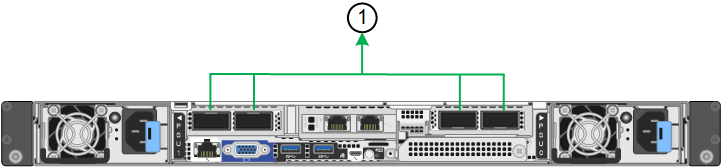
| コールアウト | ボンディングされるポート |
|---|---|
1. |
接続されたすべてのポートを 1 つの LACP ボンドにグループ化して、すべてのポートをグリッドネットワークとクライアントネットワークのトラフィックに使用できるようにします。 |
アグリゲートポートボンディングモードを使用する場合は、次の点に注意してください。
-
LACP ネットワークボンディングモードを使用する必要があります。
-
各ネットワークに一意の VLAN タグを指定する必要があります。この VLAN タグが各ネットワークパケットに追加され、ネットワークトラフィックが正しいネットワークにルーティングされます。
-
VLAN と LACP をサポートするスイッチにポートを接続する必要があります。複数のスイッチを LACP ボンドに加える場合は、対象のスイッチが Multi-Chassis Link Aggregation ( MLAG )グループまたは同等の機能をサポートしていることが必要です。
-
VLAN、LACP、MLAGなどを使用するようにスイッチを設定する方法を理解しておく必要があります。
4つのポートをすべて使用しない場合は、1つ、2つ、または3つのポートを使用できます。複数のポートを使用すると、ポートの 1 つに障害が発生した場合でも、ネットワーク接続を確保できる可能性が高くなります。

|
ネットワークポートを 4 つ未満にすると、アプライアンスノードをインストールしたあとに、ケーブルが取り外されていることを示す * サービスアプライアンスリンク停止 * アラートが Grid Manager でトリガーされる場合があることに注意してください。トリガーされたアラートに対してこのアラートルールを安全に無効にすることができます。 |
管理ポートのネットワークボンディングモード
サービスアプライアンスの2つの1 / 10GbE管理ポートでは、オプションの管理ネットワークに接続するためのネットワークボンディングモードとして、[Independent]または[Active-Backup]を選択できます。次の図では、アプライアンスの管理ポートが管理ネットワークのネットワークボンディングモードでボンディングされています。
SG110:

SG1100:
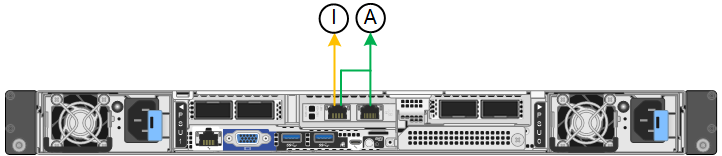
| コールアウト | ネットワークボンディングモード |
|---|---|
A |
アクティブ / バックアップモード:両方の管理ポートが、管理ネットワークに接続された 1 つの論理管理ポートにボンディングされます。 |
私 |
Independent モード。左側のポートが管理ネットワークに接続されます。右側のポートは一時的なローカル接続( IP アドレス 169.254.0.1 )に使用できます。 |
Independent モードでは、左側の管理ポートだけが管理ネットワークに接続されます。このモードではパスは冗長化されません。右側の管理ポートは接続されず、一時的なローカル接続( IP アドレス 169.254.0.1 )に使用できます。
Active-Backup モードでは、両方の管理ポートが管理ネットワークに接続されます。一度に 1 つのポートのみがアクティブになります。アクティブポートで障害が発生すると、バックアップポートが自動的にフェイルオーバーして接続が継続されます。これら 2 つの物理ポートを 1 つの論理管理ポートにボンディングすることで、管理ネットワークへのパスが冗長化されます。

|
1 / 10GbE管理ポートがActive-Backupモードに設定されているときにサービスアプライアンスへの一時的なローカル接続が必要な場合は、両方の管理ポートからケーブルを取り外し、一時的なケーブルを右側の管理ポートに接続し、IPアドレス169.254.0.1を使用してアプライアンスにアクセスします。 |


